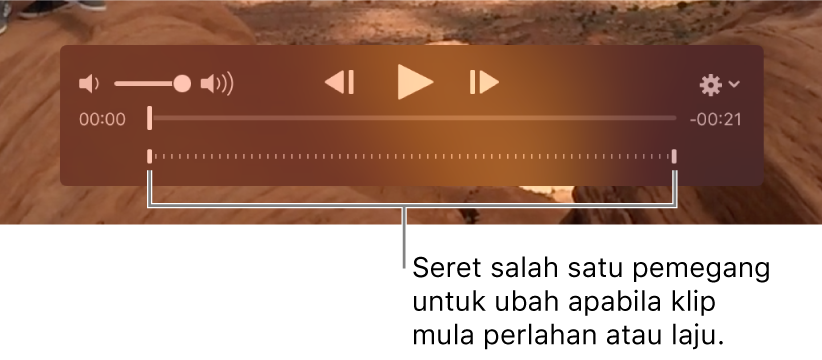Mainkan klip video dalam Foto pada Mac
Anda boleh memainkan klip video yang anda import ke dalam pustaka Foto anda dan juga pangkas panjang klip. Anda juga boleh memaparkan dan menukar klip video gerak perlahan dan selang masa yang diimport daripada iPhone.
Untuk mendapatkan maklumat tentang memainkan atau mengedit Live Photos, lihat Mainkan Live Photos dan Edit Live Photo.
Mainkan klip video
Dalam app Foto
 pada Mac anda, dwiklik klip video untuk membukanya.
pada Mac anda, dwiklik klip video untuk membukanya.Apabila anda memegang penuding ke atas video, kawalan video muncul.
Klik butang Main
 .
.Anda boleh menggunakan kawalan video untuk jedakan klip video, memperhalusi bunyi dan banyak lagi.
Petua: Untuk melihat video bingkai demi bingkai, letakkan penuding ke atas klip untuk memaparkan kawalan pemain, kemudian klik menu timbul Tindakan
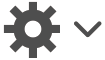 dan pilih Tunjukkan Butang Peningkat Bingkai.
dan pilih Tunjukkan Butang Peningkat Bingkai.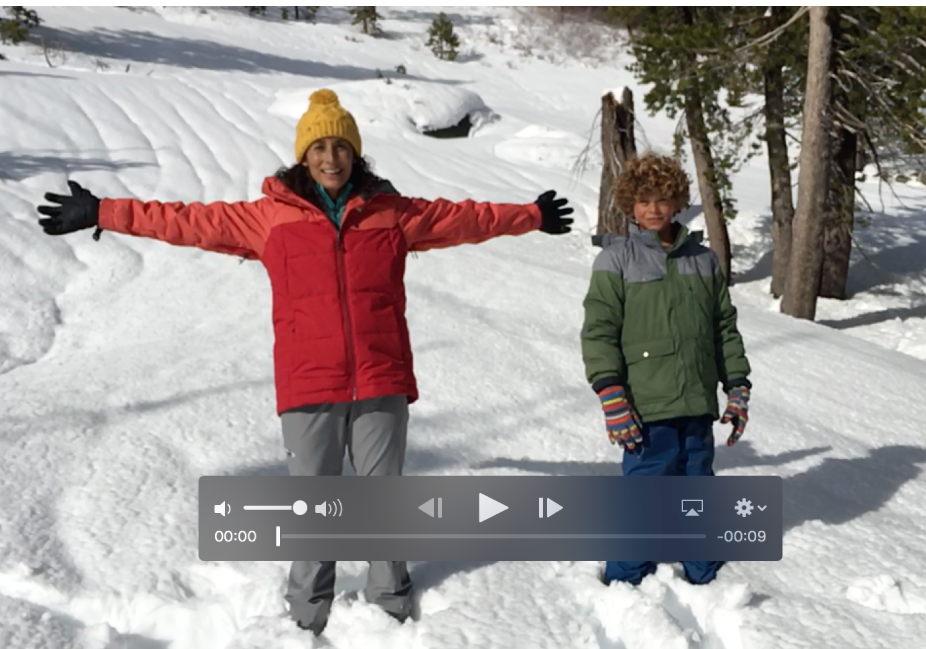
Pangkas klip video
Anda boleh pangkas klip video supaya hanya bahagian tertentunya dimainkan. Mencantas klip video tidak memadam pengaki sepenuhnya; anda boleh pulihkan sebarang pengaki yang dipangkas nanti.
Dalam app Foto
 pada Mac anda, dwiklik klip video untuk membukanya.
pada Mac anda, dwiklik klip video untuk membukanya.Letakkan penuding ke atas klip untuk memaparkan kawalan pemain, kemudian klik menu timbul Tindakan
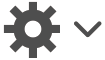 dan pilih Pangkas.
dan pilih Pangkas.Seret pengendali pangkas kuning sama ada di hujung untuk memendekkan klip, kemudian klik Pangkas.
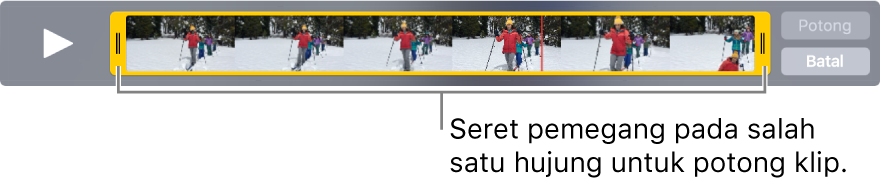
Petua: Untuk membuat editan yang lebih tepat, klik dan tahan pemegang pemotong untuk melihat bingkai individu video.
Untuk batalkan pangkas, klik menu timbul Tindakan dan pilih Reset Pangkas.
Ubah video gerak perlahan
Anda boleh mengubah apabila video gerak perlahan memperlahankan dan mempercepatkannya sekali lagi.
Dalam app Foto
 pada Mac anda, klik segi tiga pendedahan bersebelahan Jenis Media dalam bar sisi, kemudian klik album Slo-Mo dalam bar sisi.
pada Mac anda, klik segi tiga pendedahan bersebelahan Jenis Media dalam bar sisi, kemudian klik album Slo-Mo dalam bar sisi.Dwiklik klip video untuk membukanya.
Seret kawalan gerak perlahan untuk ubah apabila klip mula untuk memperlahankan dan mempercepatkan sekali lagi.